cdr制作立体字教程 这篇很不错的CDR教程,教程制作出来的立体字效果
这篇CDR制作超好看的立体字也有我今天学习过的一个很不错的CDR教程cdr制作立体字教程,教程制做出来的立体字效果还挺可爱的,制作难度通常cdr制作立体字教程,推荐一下和同学们一起分享学习了,先来说说最终的效果图吧:
详细的制作方法如下:
第一步、就是先选中字体、这个简单、就不加多说明了
第二步:几时填充颜色、这里有CMYK值、自己调吧
之后就是添加立体效果:"立体化"工具
只要稍微拉动一下就好
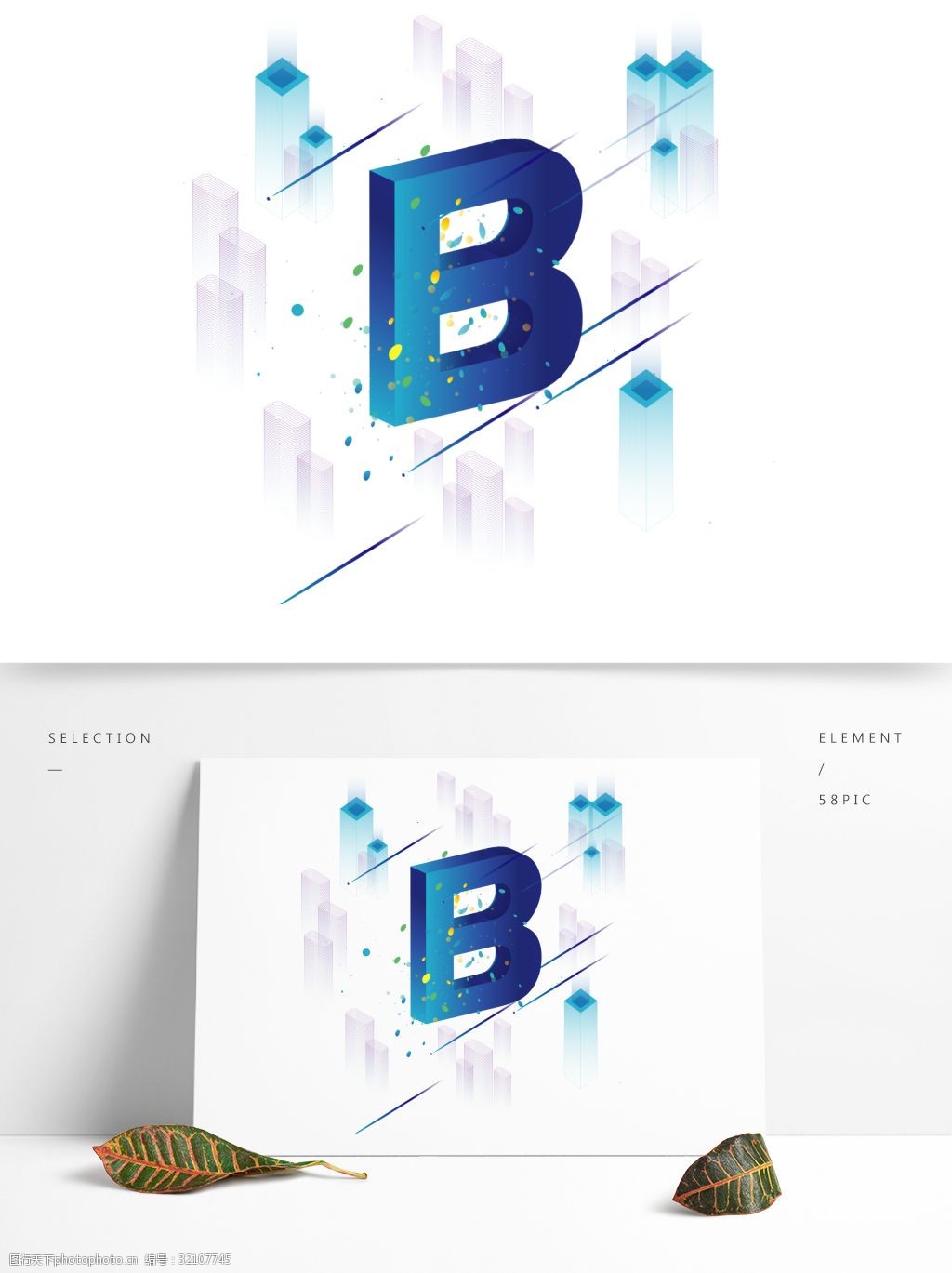
之后就调整角度、数据在下一张图
角度数据
后来就是立体字的渐变颜色
立体字的渐变颜色的CMYK值
之后还要绘制"FUN"的字母、字体自己选吧、看自己偏爱的、然后只是填充颜色和添加立体化效果、还有立体的渐变、下面图片会说明
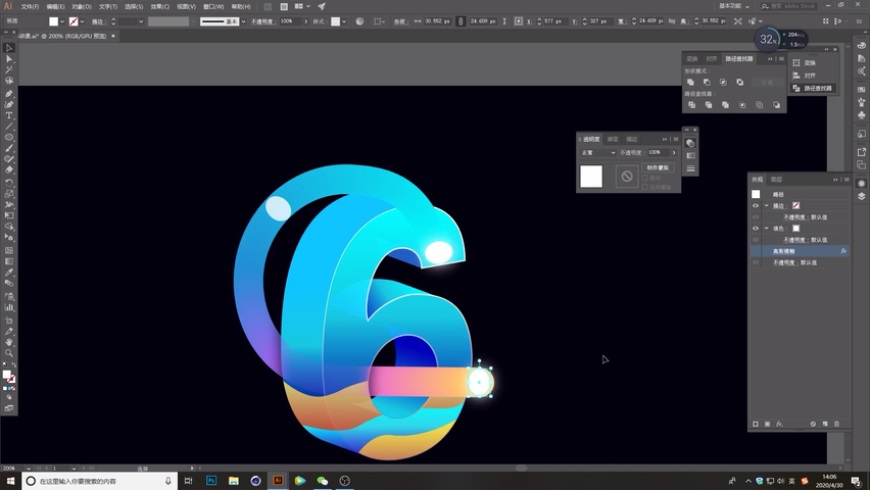
角度调整好后、就调整渐变颜色、效果图可以看起来、
之后就是绘制"FUN"字母后面的横线、先用"圆形工具"绘制一个长度差不多的就可以、然后还要转曲(新手不懂得看图片)、然后就用"F10"的工具来微调形状、大致的就可以
后来拼出来、上面的"FOR"的制作方式和"FUN"的一样、为了漂亮看点、可以在字体的下边加一个深蓝色的圆形、这是为了让人看上去好看点、其实不加也可以
后来就是那些小的文字、制作过程就不多说了、和前面的一样、就是视角的数据稍微调整下就可以了
这个是描绘最顶端的、渐变颜色跟白色的一样、只是把最下边的白色部分放到最黑就可以
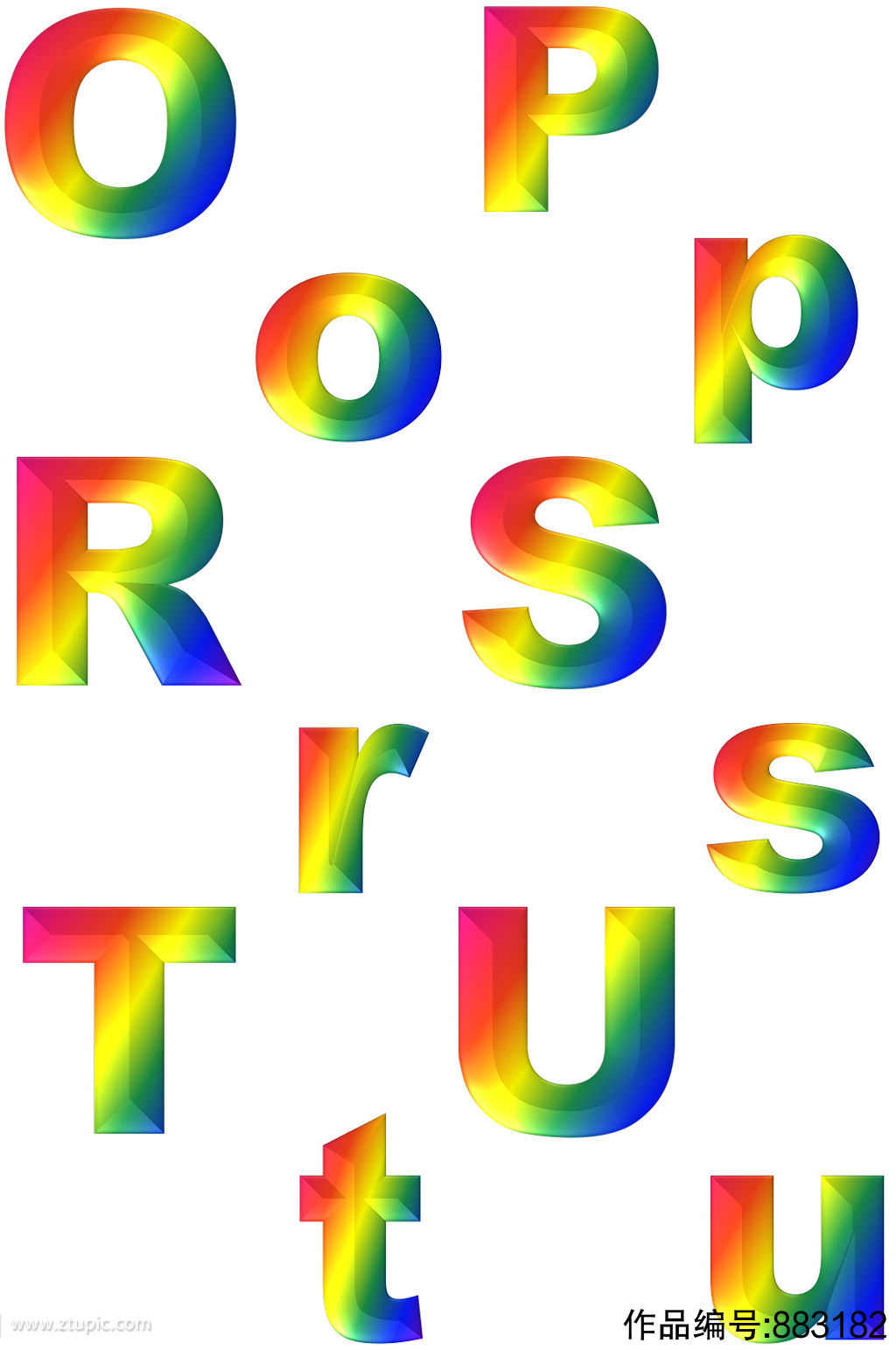
后来呢、就是绘制大"S"、因为这个比其它的字母都要大、所以要分开来绘制、过程也有一样、用立体化工具、颜色的CMYK值都在照片上面
此处就可以用一次性的输入"weabing"字母、也是立体化工具+渐变色填充(截图有表明)
最好几步了、绘制"SLGN"字母、自己选喜欢的字体、然后只是添加立体效果和渐变填充效果(不懂得看图片)
绘制圆形的过程(看图片、)
在线条直接绘制模式、然后就把圆形按照模式复制排版、至于对齐的方式、就看图片吧、时间紧逼、就不多说

转载原创文章请注明,转载自设计培训_平面设计_品牌设计_美工学习_视觉设计_小白UI设计师,原文地址:https://www.zfbbb.com/?id=5181




